台式电脑安装打印机驱动程序的步骤是什么?遇到问题如何解决?
87
2024-06-01
随着科技的不断发展,打印机已经成为我们日常生活中必不可少的设备之一。然而,要让打印机正常工作,我们需要安装正确的驱动程序。本文将介绍安装打印机驱动程序的详细步骤及注意事项,帮助读者更好地完成安装过程。
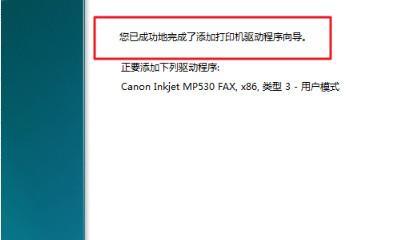
一、检查打印机型号和操作系统兼容性
在安装打印机驱动程序之前,首先要确保打印机型号和计算机操作系统的兼容性。通常,驱动程序会在打印机包装盒上附带光盘或使用者手册中提供下载链接,可根据型号和操作系统选择正确的驱动程序。
二、下载打印机驱动程序
访问打印机制造商的官方网站或其他可信赖的软件下载网站,搜索正确的打印机型号和对应的驱动程序。点击下载按钮后,等待下载完成。

三、打开安装文件
找到下载好的驱动程序安装文件,双击打开。有些驱动程序可能会解压缩成一个文件夹,需要进入文件夹后再执行安装。
四、运行安装程序
执行安装程序,根据安装向导的指引逐步进行安装。点击“下一步”按钮,阅读并接受许可协议,然后选择安装位置和组件。
五、连接打印机
在安装过程中,可能会出现要求连接打印机的提示。根据提示,将打印机通过USB线或者其他适配器与计算机连接,并确保打印机处于开启状态。
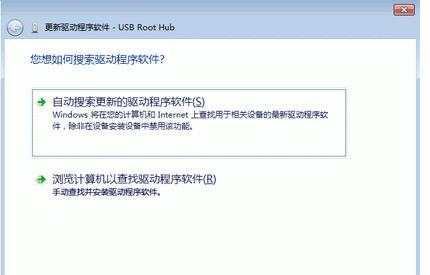
六、等待安装完成
安装过程可能需要一些时间,取决于计算机性能和驱动程序大小。请耐心等待,直到安装完成。
七、测试打印机
安装完成后,系统会提示是否立即测试打印机。点击“是”进行测试,如果能够成功打印测试页,说明安装成功。
八、进行驱动程序更新
有时候,打印机制造商会发布新的驱动程序版本。为了获得更好的打印体验和更稳定的性能,我们可以定期检查更新并进行更新操作。
九、遇到问题怎么办
如果在安装过程中遇到问题,可以尝试重启计算机并重新安装驱动程序。如果问题仍然存在,可以前往制造商的官方网站查找解决方案或联系技术支持。
十、驱动程序兼容性问题
在更新操作系统后,某些旧型号的打印机驱动程序可能会不再兼容。此时,需要访问制造商的官方网站,查找适用于新操作系统的最新驱动程序。
十一、避免下载来路不明的驱动程序
为了防止安装恶意软件或病毒,我们应该避免从不可靠的网站下载驱动程序。建议只从官方网站或可信赖的软件下载网站获取驱动程序。
十二、使用驱动程序更新工具
对于不太熟悉计算机操作的用户,可以考虑使用专业的驱动程序更新工具。这些工具可以自动检测并更新计算机中的驱动程序,极大地简化了操作流程。
十三、备份驱动程序
在安装新的驱动程序之前,我们可以选择备份当前使用的驱动程序。这样,在安装后发现问题时,我们可以回滚到之前的驱动程序版本。
十四、定期清理打印机驱动程序
打印机驱动程序在长时间使用后可能会出现问题,导致打印质量下降或其他故障。定期清理打印机驱动程序可以帮助解决这些问题。
十五、安装正确的打印机驱动程序的重要性
安装正确的打印机驱动程序对于打印机的正常运行至关重要。只有安装了与操作系统兼容的驱动程序,才能保证打印机能够稳定工作并输出高质量的打印结果。
通过本文的详细步骤介绍,我们了解了安装打印机驱动程序的过程及相关注意事项。只有正确安装并定期更新驱动程序,才能保证打印机的正常运行和打印质量。同时,遇到问题时要及时寻求官方支持或专业技术人员的帮助,以确保问题能够得到有效解决。
版权声明:本文内容由互联网用户自发贡献,该文观点仅代表作者本人。本站仅提供信息存储空间服务,不拥有所有权,不承担相关法律责任。如发现本站有涉嫌抄袭侵权/违法违规的内容, 请发送邮件至 3561739510@qq.com 举报,一经查实,本站将立刻删除。